設定のバックアップと復元
OpenWrtには設定のバックアップと復元機能が内蔵されています。せっかく苦労して設定した内容は、適切にバックアップすればルーターに問題が発生しても、簡単に復元することができます。
一、設定のバックアップ
以下のようにバックアップします:
- 管理画面のメニューから、
System⇒Backup / Flash Firmwareの順に開き、「Flash operations」の画面を開く。
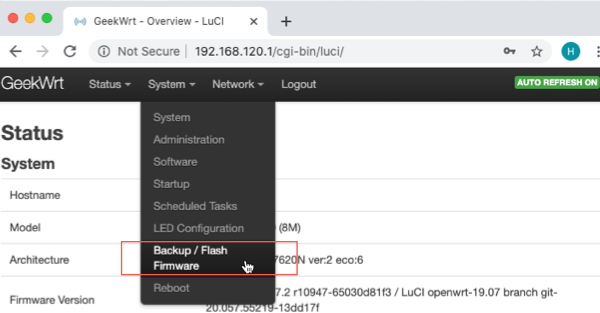
- 「Flash operations」画面で
Generate archiveボタンをクリックする。
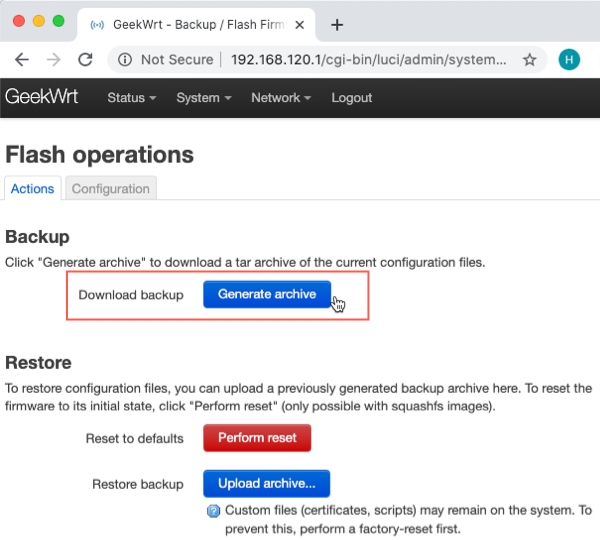
- ブラウザのダウンロードフォルダに「backup-xxxx-xxxx-xx-xx.tar.gz」というファイルが生成される。このファイルを管理しやすいフォルダに移動することをお勧めする。

二、バックアップしたファイルを復元
- 「Flash operations」画面の「Restore」の部分の
Upload archive...ボタンをクリックする。
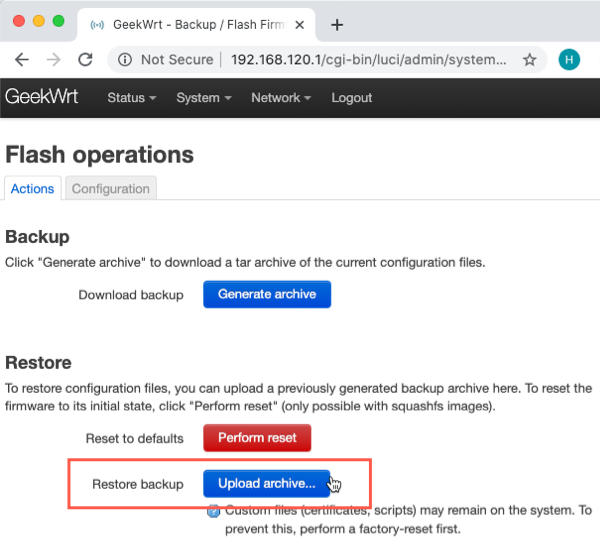
- 「Uploading file…」画面の
Browse…ボタンをクリックする。
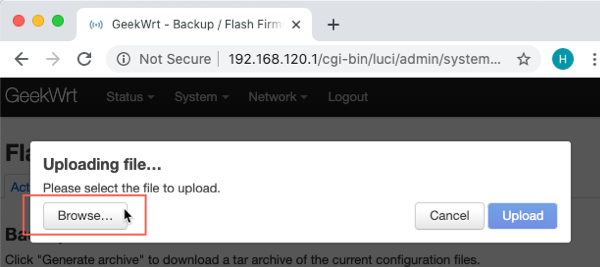
- 復元したいバックアップファイルを選択し、
Uploadボタンをクリックする。
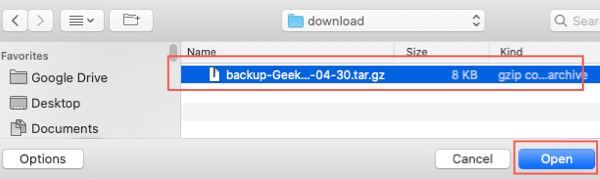
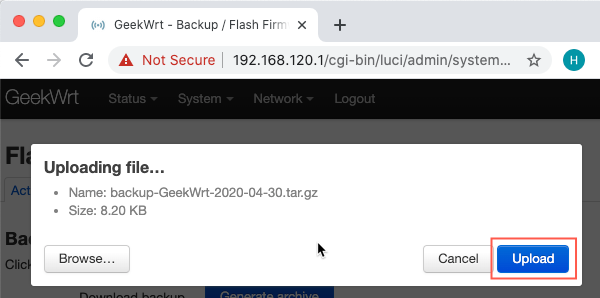
- 復元は現在の設定に上書きすることになるので、復元を行うことを十分確認してから、
Continueボタンを押す。
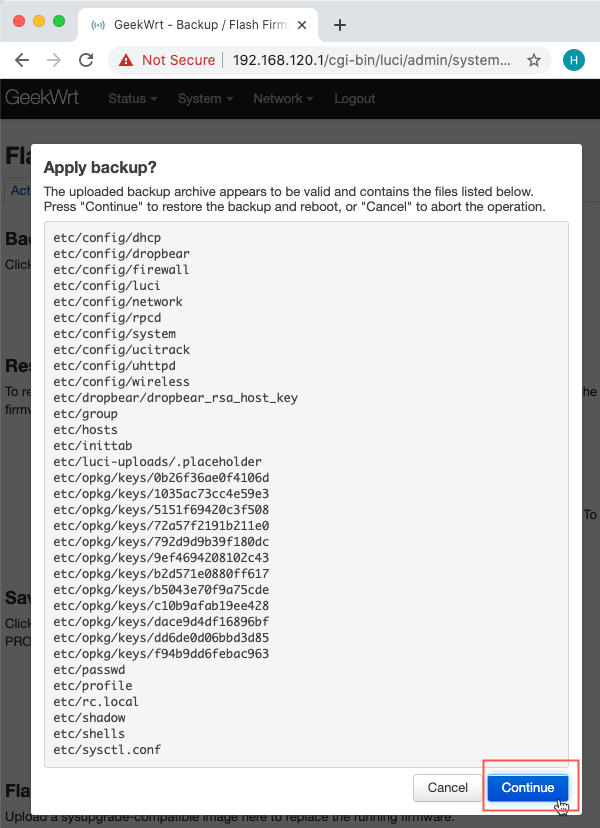
- ルーターを再起動すれば、復元処理が完了。
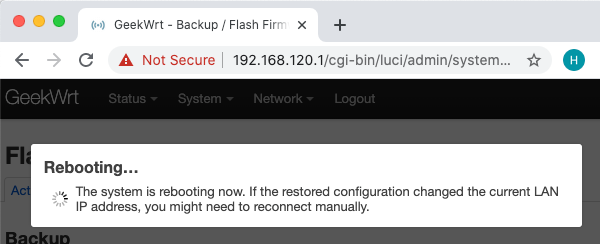
comments powered by Disqus
